LINE 主題套用失敗解藥!
LINE 更新到4.0版本後,大家都迫不及待的去分享自己的作品讓別人欣賞,不論是使用我就是要換主題APP或採用ES瀏覽器APP來更換,似乎大家都有發生 LINE 主題套用失敗的問題,小編幫各位整理兩個網友最常遇到的問題及解決方法(不保證每種手機都適用)也歡迎各位網友大家可以互相交流分享經驗。
狀況1:已套用主題成功後,過沒多久顯示主題套用失敗或跳回預設值(兔兔或綠色主題)。
狀況2:更新成 LINE 4.0 後套用主題失敗。
狀況1解決方法(請點此) / 狀況2解決方法(請點此)
重要步驟1:新主題複製至兔兔資料夾前,先前往兔兔主題資料夾,路徑如下Android/data/jp.naver.line.android/theme/a07xxx 看到 themefile.4 刪掉它。
完成後,可依下述 手機版ES瀏覽器APP或我就是要換主題APP 進行新主題套用步驟即可。
重要步驟2:完成新主題套用後,將LINE關閉,前往兔兔主題資料夾,路徑如下Android/data/jp.naver.line.android/theme/a07xxx 看到 themefile.4 刪掉它。
此做法避免LINE檢查出不正常的主題包進而回復預設值。
▼ 輸入es搜尋ES檔案瀏覽器
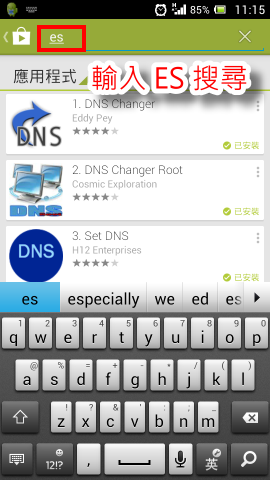
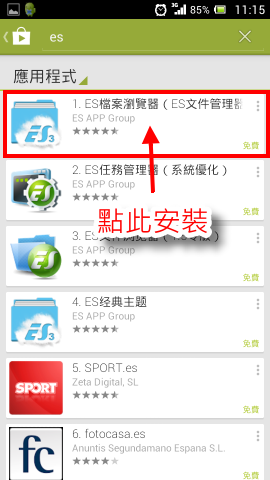
▼ 安裝ES檔案瀏覽器
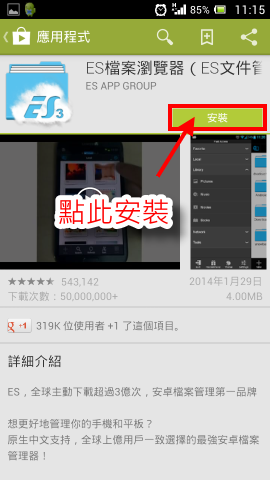
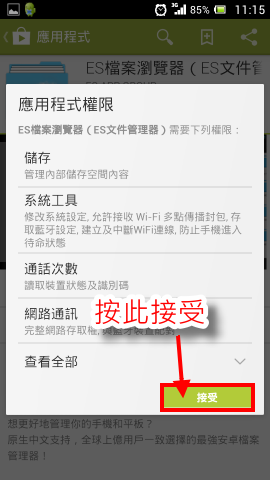
▼ 找到下載主題包的檔案,這邊以米老鼠主題檔(Mickey-themefile)為例子
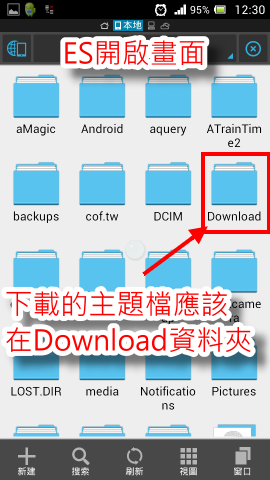
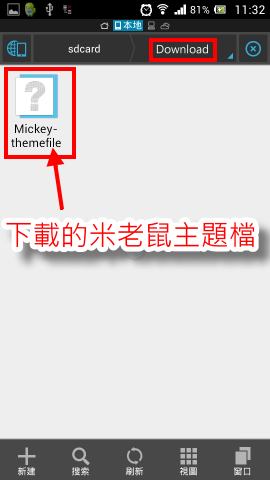
▼ 按住檔案,然後點下面重新命名,更改為 themefile.4
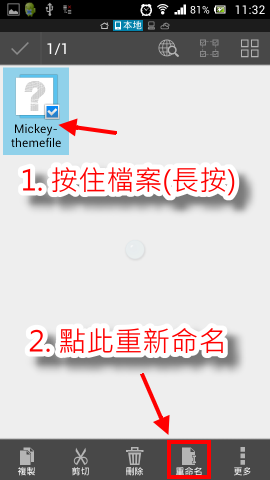
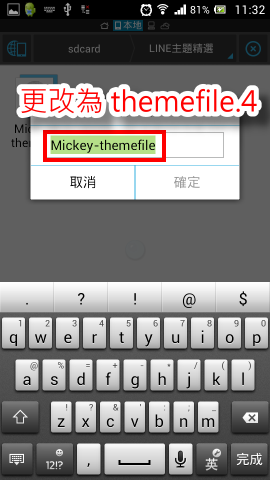
▼ 更改檔案 themefile.4 後按複製
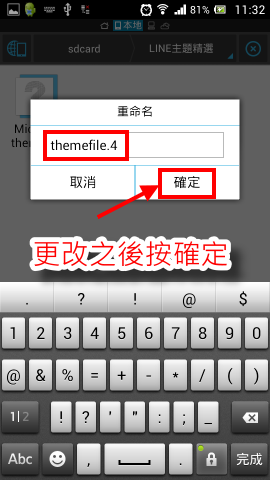
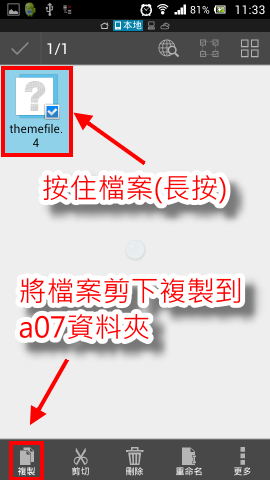
▼ 進到 Android/data/jp.naver.line.android/theme/a07xxx 後,貼上檔案
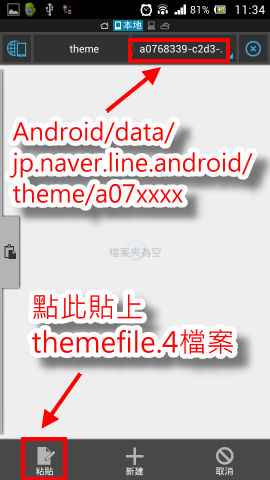
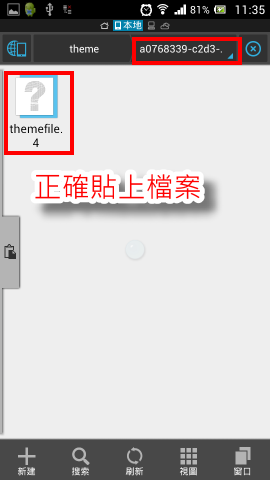
▼ 出現複製成功訊息後,關閉 wifi or 3G網路
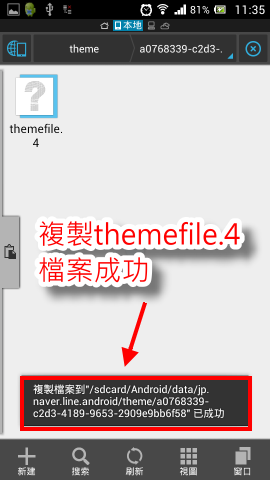
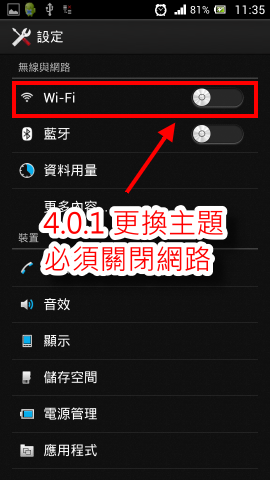
▼ 點選 設定/主題
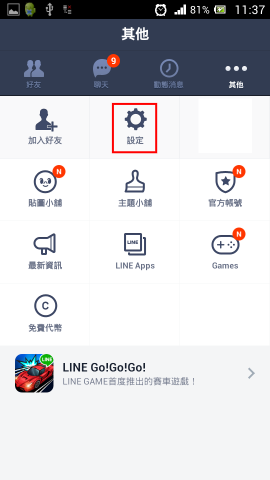
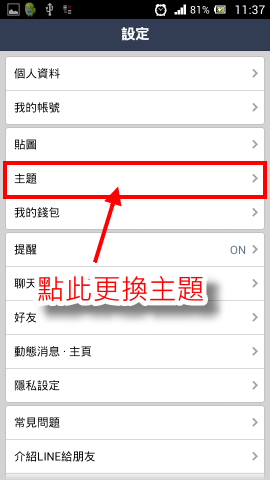
▼ 點選主題一覽後,套用兔兔主題
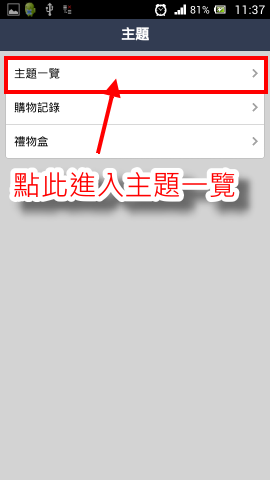
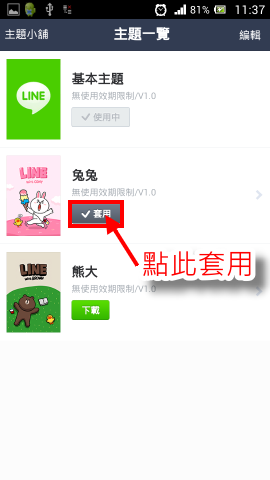
▼ 出面米老鼠主題,大成功!

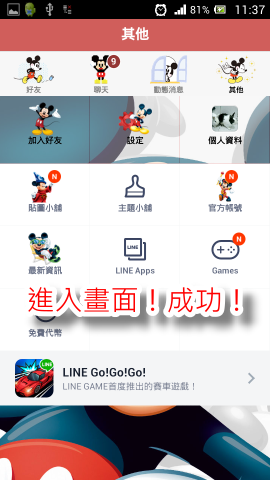
套用新主題,記得關網路!
LINE 主題包交流_FB粉絲團(最新主題發佈區):前往粉絲團
iOS:
主題包下載欣賞:前往 iOS LINE 主題包下載區
更換教學_iTools:LINE主題更換教學(iOS)
Andoird:
主題包下載欣賞:前往 Android LINE 主題包下載區
更換教學_我就是要換主題app(小編力推使用):我就是要換主題APP教學
更換教學_用電腦更換:電腦更換主題教學
更換教學_LINE主題更換器:LINE主題更換器v3.0教學
圖文資料參考取自:網路/Line主題更換器粉絲團及 Google Play 由 kikinote 匯整提供。





